week5 <<
Previous Next >> week10-14
week6-9
week6
本週目標1:利用silvespacec繪製零件並組裝成車子
1.打開Solvespace
2.畫一個長方體(20X30X5)
3.在長方體的兩側在畫出兩個長方體(3X30X10)
4.在長方體兩邊畫直徑2mm的圓
5.shift+x選擇difference除料20mm完成軸孔
6.開新檔案畫直徑15mm厚3mm的圓柱
7.在中心畫直徑2mm厚5mm的圓柱
8.打開本體將所有輪子組合上去
9.完成第一步
-------------------------------------------------------------------------------------------------------------
本週目標2:利用V-rep模擬車子的運動情形
1.到課程網站下載V-rep 3.6.1 rev 4.7z以及web_vrep2.zip
2.將檔案解壓縮放到隨身系統
3.打開V-rep開啟two_wheeler.ttt
4.將app.py執行開啟近端控制
5.預設埠號為5000且不用https
6.嘗試控制車輛
7.完成第二步
-------------------------------------------------------------------------------------------------------------
本週目標3:透過Python程式啟動或停止V-rep模擬
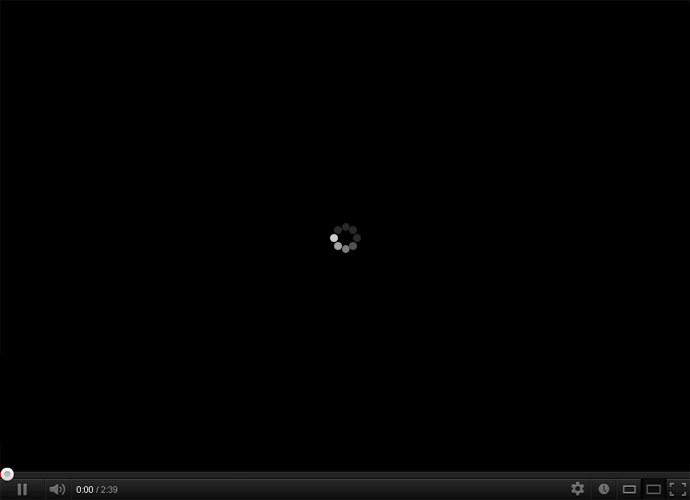
week7
本週目標1:編譯solvespace將about中的資訊改成自己的學號
1.打開我們的solvespace資料夾
2.進入bulid>src>CMakeFiles>solvespace
3.把solvespace.cpp.obj刪除
4.回到solvespace資料夾
5.進入src
6.用編輯器打開solvespace.cpp
7.找到about的地方
8.改成自己的學號
9.利用cmd進入build資料夾在認證一次(mingw32-make)
10.打開solvespace確認是否更改成功
11.第一步END
-------------------------------------------------------------------------------------------------------------
本週目標2:練習繪製solvespace認證之題目
1.開始繪製題目(我選第一題)
2.沒有給尺寸所以大概畫個長方形
3.長出一個高度(我設20mm)
4.在長方體旁邊畫一個凹字形(尺寸訂個大概)
5.長出高度(比旁邊高就好)
6.畫一個三角形準備做倒角
7.利用除料完成倒角
8.在一開始的長方體上畫圓
9.除料完成通孔
10.第二步END
week8
本週目標1:編輯個人網誌內容
1.打開leo edit
2.打開pelican.leo>@path ..>編輯template>@edit base.html
3.從課程倉儲theme/attila/templates/base.html複製指令
4.將複製的內容蓋過去
5.到Pelican設定>(共用)@edit pelicanconf.py
6.將AUTHOR、SITENAME改成自己的學號
7.到Pelican設定>(遠端)@edit pelicanconf.py
8.將SITENAME改成自己的學號
9.到@path markdown>2018>2018 Fall CP課程>@edit 20180910.md
10.改成要放入網誌內的資料
11.本周目標一結束
-------------------------------------------------------------------------------------------------------------
本週目標2:利用putty建立SSH
1.到CP網站下載putty.7z
2.解壓縮放進隨身碟內
3.到Y:\portablegit\bin
4.把sh_for_solvespace_compile改成sh
5.在cmd中輸入sh
6.把ssh-keygen -t rsa -b 4096 -C "40723244"貼上
7.按Enter
8.輸入exit離開
9.編輯啟動器
10.加入
set GIT_HOME=%Disk%:\portablegit\bin\
set GIT_SSH=%Disk%:\putty\plink.exe
11.重新啟動
12.打開倉儲.git中的config
13.將啟動改成url = git@github.com:s42723244/cad2019.git
14.利用putty session設定
15.打開putty設定
16.複製剛剛儲存的金鑰
17.到github輸入
18.創立一個config
19.輸入網站上的內容後儲存
20.測試能否執行
21.本周目標二結束
-----------------------------------------------------------------------------------------------------------
本週目標3:下載webot並設定啟動
1.下載Webots_2019b_rev1.7z
2.解壓縮至Y:裡
3.更改啟動檔內容
4.嘗試開啟webot
5.本週目標三結束
week9
本週為期中考週詳細內容再BLOG裡
點往前往
week5 <<
Previous Next >> week10-14